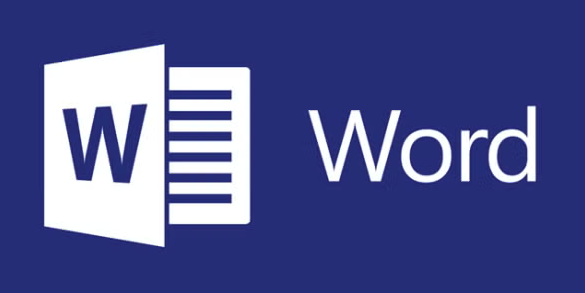Excel数据排序技巧全解析
时间:2025-08-21 22:53:29 394浏览 收藏
本篇文章主要是结合我之前面试的各种经历和实战开发中遇到的问题解决经验整理的,希望这篇《Excel数据排序方法详解》对你有很大帮助!欢迎收藏,分享给更多的需要的朋友学习~
在Excel中进行数据排序的方法包括基础排序、多条件排序、按颜色或图标排序及排序前的注意事项。一、基础排序适用于按单列调整顺序,如按成绩排序;操作时需注意勾选“数据包含标题”以避免标题行被误排。二、多条件排序可实现先按部门再按工资排序,通过添加多个排序条件并分别设置升序或降序完成。三、按颜色或图标排序适合视觉化管理,可在排序对话框中选择单元格颜色、字体颜色或图标集作为排序依据。四、排序前应确认选中整个数据区域以防止错位,使用表格格式可提高安全性,并检查公式是否受影响。掌握这些方法能有效提升数据整理效率,但需注意细节以避免混乱。
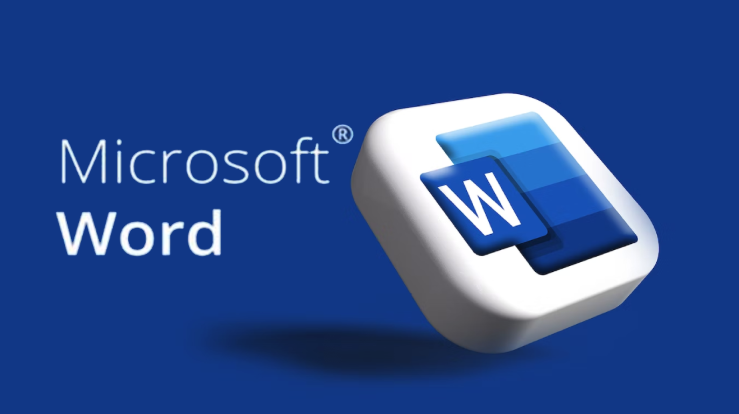
在Microsoft Office Excel中进行数据排序,其实是一个很常用但又特别有用的功能。无论是整理销售报表、学生分数还是日常记录,只要你想让数据更有条理,排序都能帮上忙。下面我们就来聊聊几种常用的排序方法和使用场景。
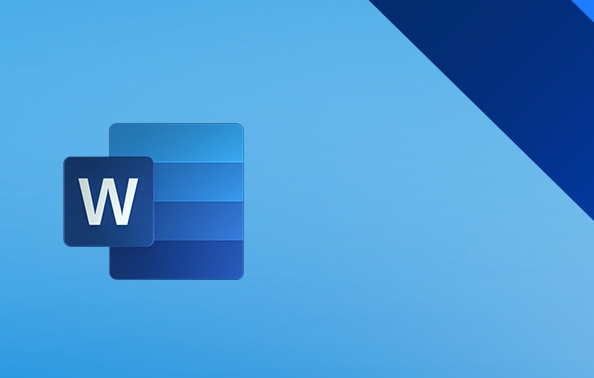
一、基础排序:按某一列排序
这是最常见也最简单的排序方式,适合只需要根据某一个字段调整顺序的情况,比如按成绩从高到低排学生名次。
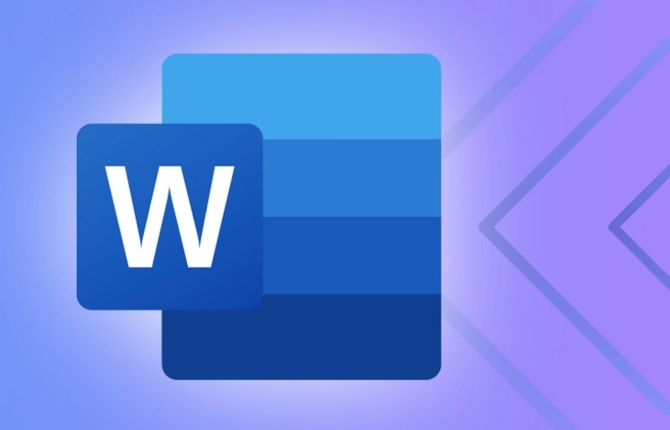
操作步骤如下:
- 点击你要排序的数据区域中的任意一个单元格(不需要全选)
- 点击菜单栏的“开始”选项卡下的“排序和筛选”,或者直接点击“数据”选项卡里的“排序”
- 选择“升序”或“降序”
注意:如果你的数据有标题行,在排序前要确保Excel没有把标题当成数据一起排了。可以在弹出排序窗口时勾选“数据包含标题”。
二、多条件排序:先按A再按B排
有时候单靠一个字段不够,比如你有一张员工工资表,可能希望先按部门排,再在每个部门内部按工资高低排序。
这时候就要用到“自定义排序”功能:
- 点击“数据”选项卡 → 找到“排序和筛选”组里的“排序”按钮
- 弹出窗口后,点击“添加条件”
- 第一个条件可以设为“部门”,第二个设为“工资”
- 每个条件分别设置升序或降序
这样就能实现先按部门分类,再在部门内按照工资高低排列的效果了。
三、按颜色或图标排序(适合视觉化管理)
有些时候我们会给数据加颜色标记,比如红色代表重要,绿色代表已完成。这种情况下也可以直接按颜色排序,把重点信息集中在一起。
操作也很简单:
- 同样打开“排序”对话框
- 在“排序依据”中选择“单元格颜色”、“字体颜色”或“图标集”
- 设置对应的排序优先级
这种方式尤其适合那些已经做了颜色标记但还想进一步归类整理的表格。
四、排序前的小贴士
在实际使用中,很多人会遇到一些小问题,比如排完序后数据错位、某些列没跟着动等等。这里有几个小建议:
- 排序前最好确认一下是否选中了整个数据区域,否则只排了一列会导致其他列对不上。
- 如果你的数据是表格格式(用“插入表格”创建),Excel默认会自动识别整表范围,排序更安全。
- 对于含有公式的数据列,排序之后要看一下结果是否受影响,特别是引用了相对位置的公式。
基本上就这些常见的排序方法了,掌握这几个操作,大多数情况都能应对。虽然看起来不复杂,但如果忽略细节,很容易出现数据混乱的问题,所以动手前记得先确认一下范围和设置。
以上就是《Excel数据排序技巧全解析》的详细内容,更多关于的资料请关注golang学习网公众号!
-
501 收藏
-
501 收藏
-
501 收藏
-
501 收藏
-
501 收藏
-
309 收藏
-
167 收藏
-
100 收藏
-
116 收藏
-
375 收藏
-
466 收藏
-
122 收藏
-
411 收藏
-
232 收藏
-
422 收藏
-
315 收藏
-
453 收藏
-

- 前端进阶之JavaScript设计模式
- 设计模式是开发人员在软件开发过程中面临一般问题时的解决方案,代表了最佳的实践。本课程的主打内容包括JS常见设计模式以及具体应用场景,打造一站式知识长龙服务,适合有JS基础的同学学习。
- 立即学习 543次学习
-

- GO语言核心编程课程
- 本课程采用真实案例,全面具体可落地,从理论到实践,一步一步将GO核心编程技术、编程思想、底层实现融会贯通,使学习者贴近时代脉搏,做IT互联网时代的弄潮儿。
- 立即学习 516次学习
-

- 简单聊聊mysql8与网络通信
- 如有问题加微信:Le-studyg;在课程中,我们将首先介绍MySQL8的新特性,包括性能优化、安全增强、新数据类型等,帮助学生快速熟悉MySQL8的最新功能。接着,我们将深入解析MySQL的网络通信机制,包括协议、连接管理、数据传输等,让
- 立即学习 500次学习
-

- JavaScript正则表达式基础与实战
- 在任何一门编程语言中,正则表达式,都是一项重要的知识,它提供了高效的字符串匹配与捕获机制,可以极大的简化程序设计。
- 立即学习 487次学习
-

- 从零制作响应式网站—Grid布局
- 本系列教程将展示从零制作一个假想的网络科技公司官网,分为导航,轮播,关于我们,成功案例,服务流程,团队介绍,数据部分,公司动态,底部信息等内容区块。网站整体采用CSSGrid布局,支持响应式,有流畅过渡和展现动画。
- 立即学习 485次学习